Алексей Федорчук - Погружение в Salix
- Название:Погружение в Salix
- Автор:
- Жанр:
- Издательство:неизвестно
- Год:неизвестен
- ISBN:нет данных
- Рейтинг:
- Избранное:Добавить в избранное
-
Отзывы:
-
Ваша оценка:
Алексей Федорчук - Погружение в Salix краткое содержание
Эта электронная книжка, aka e-book, посвящена дистрибутиву Salix – одному из «клонов» Slackware. Он интересен и сам по себе. Но также и тем, что среди всех потомков старейшего из выживших дистрибутивов он в наибольшей степени наследует особенности родительской системы. И потому знакомство с ним может рассматриваться (в том числе и) как самый быстрый и простой метод вхождения в мир Slackware. Ибо фраза «Если ты знаешь Slackware – ты знаешь Linux» до сих пор не потеряла своей актуальности.
Настоящая книжка не является руководством по Salix, Slackware или, тем более, по Linux'у вообще. Нет, это описание дистрибутив-специфических особенностей Salix'а – тех, которые показались мне интересными, и которые я задействовал в своей практической работе.
Основу книжки составили заметки о Salix на Блогосайте и цикл статей, размещённых на IBM developerWorks (содержание его здесь). Ныне они исправлены, дополнены и причёсаны, так что полного совпадения с материалами, ранее размещёнными на указанных ресурсах, нет.
Непосредственным стимулом к оформлению всех изложенных материалов послужило желание моего сына Виктора погрузиться в Salix самому и приобщить к нему сестру Ольгу. Так что им эта e-book'а и посвящается.
Погружение в Salix - читать онлайн бесплатно полную версию (весь текст целиком)
Интервал:
Закладка:
Хотя, если честно, мне обычно в большинстве случаев проще воспользоваться пунктов Открыть терминализ контекстного меню, а далее – утилита findв руки. Или, при необходимости, grep– особенно в сочетании со встроенными средствами поиска оболочки zshи её глобальными псевдонимами, Но это – совсем другая история, в которой Thunar'а можно совсем не давать...
Thunar и Яндекс.Диск
Клиент Яндекс.Диска для Linux существует, насколько я знаю, только в rpm- и deb-виде, то есть в формат Salix'а не вписывается. Конечно, есть подозрение, что с помощью утилиты rpm2tgzпервый можно привести к виду, пригодному для установки в Slackware и её дериватах, и что, будучи установленным, он ещё и заработает. Однако подозрение не есть уверенность, да и не стоит этот клиент возни, ибо показался мне неудобным. Так что проще получить доступ к Яндекс.Диску через стандартный WebDAV, благо такая возможность имеется.
Делается это действительно просто: запускается Thunar, через закладку боковой панели открывается Обзор сети и в адресной строке вместо нечленораздельного network:///вписывается вот это:
davs://username@webdav.yandex.ru/
После этого следует запрос пароля на доступ к сервисам Яндекса – и всё: с Яндекс.Диском можно работать через Thunar как с обычным локальным носителем. Только немного медленней. В частности, он обещал вознести мои четыре «земных» гигабайта на яндексовое облако часов за десять-двенадцать. И обещание выполнил и перевыполнил...
Шпаргалки по установке пакетов: gThumb
В Salix'в качестве штатного вьювера графических файлов применяется Viewnior (а не Risretto, как я почему-то думал раньше), которую можно обнаружить в пункте Графика главного меню Xfce после полной инсталляции. Это замечательно простая и быстрая программа, имеющая даже некоторые функции редактирования – в частности, кадрирования изображений. Кроме того, она позволяет подключать и внешний графический редактор для более тяжёлых работ (по умолчанию – GIMP). Однако у неё нет таких важных для любого линуксописателя функций, как коррекция яркости/контрастности, а главное – масштабирования изображений. Согласитесь, что применять для этих целей GIMP несколько неоправданно.
Я с давних пор привык использовать во всех Gtk-системах программу gThumb. Она тоже в первую очередь предназначена для просмотра изображений, однако наделена теми самыми функциями, которых не хватает Viewnior'у. И потому сразу после первой установки Salix'а занялся её поисками. В репозитории бинарников gThumb не обнаружился, зато легко нашёлся в списке штатных слакбилдов:
$ slapt-src --search gthumb gthumb:3.2.4 - gThumb ( An image viewer )
Однако собрать этот пакет сразу командой slapt-srcне получится – она пожалуется на отсутствие пакета itstool, каковой, напротив имеет своим местопребыванием репозиторий бинарников:
$ slapt-get --search itstool itstool-1.2.0-x86_64-1 [inst=нет]: itstool (Translate XML documents with PO files) itstool-2.0.2-noarch-1gv [inst=нет]: itstool (Translate XML documents with PO files)
Размышлять, какое из двух предложений должно быть принято, не нужно. Достаточно дать команду
$ sudo slapt-get -i itstool
После которой управитель пакетов разберётся сам (по секрету скажу, что он установит itstool-2.0.2-noarch-1gv). И теперь команда
$ sudo slapt-src --search gthumb
соберёт вожделенный вьювер-редактор без всяких проблем – по завершении процедуры он обнаружится в пункте Графикаглавного меню Xfce.
Шпаргалки по установке пакетов: GPRename
В жизни каждого линуксописателя наступает момент, когда он сталкивается с необходимостью переименования большого количества файлов по какой-то определённой модели. Особенно актуально это при массовом изготовлении скриншотов для иллюстрирования очередной статьи. Ибо традиционные скриншоттеры часто дают своим файлам имена вроде Снимок экрана - 25.04.2014 - 15:39:52.png. Которые хорошо бы превратить в что-то типа [название статьи]-[номер рисунка].png.
Разумеется, истинный true-линуксоид немедленно будет сочинять скрипт, призванный автоматизировать эту задачу. И примеров таких скриптов в сети можно найти много. Только вот беда – они рассчитаны на некие конкретные ситуации, при изменении которых требуют правки или пересочинения. А поскольку в практике линуксописательства модели именования и входных, и выходных файлов постоянно меняются, целесообразней прибегнуть к специализированным утилитам данного назначения.
Одна из таких утилит, thunar-bulk-rename, представляет собой дополнение к одноимённому файловому менеджеру (в «головном» Salix'е оно установлено по умолчанию). Она проста в использовании и для указанных задач вполне эффективна. Однако в других редакциях дистрибутива её нет – и там целесообразно использовать утилиту GPRename: она не привязана к среде Xfce, да и возможностей к неё несколько больше, хотя применение – несколько сложнее.
В штатном репозитории Salix'а пакета с таким именем нет. Зато он обнаруживается среди его слакбилдов:
$=> slapt-src --search gprename gprename:5 - GPRename (A GTK2 batch renamer for files and directories)
Так что дело за малым – собрать его:
$=> sudo slapt-src -i gprename Следующие пакеты будут установлены: gprename Следующие зависимые слакбилды будут собраны и установлены: perl-libintl Продолжить? [y/N]
Приятно, что в данном случае зависимости пакета не приходится выискивать – они предлагаются к установке автоматом. И с этим предложением нужно просто согласиться. После чего программу можно вызвать из главного меню: Инструменты-> GPRename.
Шпаргалки по установке пакетов: Chromium
Единственным штатным браузером, устанавливаемых в ходе развёртывания системы, в Salix'е является Midori, медленный, мало функциональный и работающий часто, мягко говоря, не без нареканий. Правда, пользоваться им никто не неволит – в репозитории дистрибутива имеется FireFox, который без проблем устанавливается стандартным образом.
А вот Chromium'а нет ни в официальном репозитории бинарников, ни в списке штатных слакбилдов. Однако из этой ситуации есть два выхода: сложный и простой. Первый – зайти на величайший в мире слакбилдник SlackB u ilds.or g, где он легко находится поиском, а затем:
• скачать архив слакбилда chromium.tar.gzв подходящий каталог, типа /tmpили куда-нибудь в свой домашний;
• распаковать архив – после этого там образуется подкаталог path2/chromium;
• скачать в этот подкаталог архив исходников – в данном случае chromium-31.0.1650.57.tar.xz;
• присвоить файлу path2/chromium/chromium.SlackBuildбит исполнения:
$ sudo chmod a+x chromium.SlackBuild
• проверить, установлен ли пакет yasmи если нет (а по умолчанию его нет) – установить из репозитория:
$ sudo slapt-get -i yasm
• запустить слакбилд на исполнение:
$ sudo ./chromium.SlackBuild
• найти себе занятие на ближайшие час-полтора, потому что собираться пакет будет весьма долго.
Читать дальшеИнтервал:
Закладка:

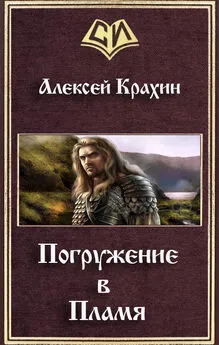
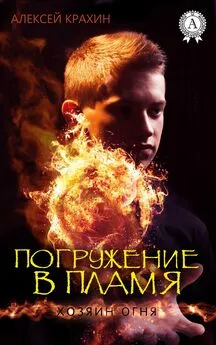
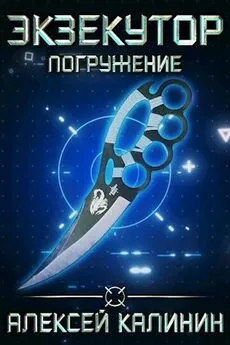
![Алексей Селютин - Погружение [СИ]](/books/1075095/aleksej-selyutin-pogruzhenie-si.webp)
